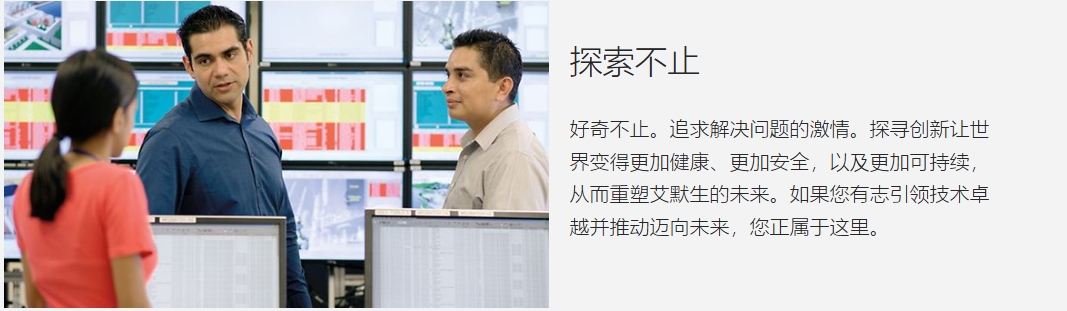在组态王(KingView)中实现按钮的二次确认功能,主要用于防止误操作(如设备启停、参数重置等关键操作),通过增加确认步骤提升系统安全性。以下是具体实现方案与技术要点:
一、核心实现逻辑
双状态按钮设计
初始状态:按钮显示“操作”(如“启动设备”),点击后触发第一次确认请求。
确认状态:按钮切换为“确认操作”,需再次点击完成操作;若超时未确认,自动恢复初始状态。
状态切换条件:通过变量或脚本控制按钮文本和功能,确保逻辑闭环。
变量关联与脚本控制
内存变量定义:创建布尔型变量(如
/confirm/iFlag)记录确认状态,整型变量(如TimeoutCounter)控制超时时间。事件脚本绑定:为按钮的“鼠标按下”事件编写脚本,根据
/confirm/iFlag状态执行不同操作。
二、详细实现步骤
方法1:使用组态王内置功能(推荐)
创建确认对话框
在画面中添加一个弹出窗口,设计确认界面(如“确定要启动设备吗?”),包含“确认”和“取消”按钮。
将主按钮的“按下动作”设置为显示弹出窗口,例如:
javascript// 主按钮按下脚本ShowPicture("/confirm/iDialog"); // 显示确认对话框绑定确认按钮动作
在确认对话框的“确认”按钮上绑定脚本,执行实际操作并关闭对话框:
javascript// 确认按钮按下脚本SetTagValue("DeviceStart", 1); // 执行启动操作ClosePicture("/confirm/iDialog"); // 关闭对话框“取消”按钮仅关闭对话框:
javascriptClosePicture("/confirm/iDialog");
方法2:通过变量与脚本模拟二次确认
定义变量
创建内存整数变量
/confirm/iStep(0=初始,1=待确认),内存布尔变量DeviceStartCmd(实际启动信号)。主按钮脚本
按钮“按下动作”脚本:
javascriptif (GetTagValue("/confirm/iStep") == 0) {SetTagValue("/confirm/iStep", 1); // 进入确认状态// 可选:修改按钮文本为“确认启动”SetCtrlProperty("MainButton", "Text", "确认启动");} else {SetTagValue("DeviceStartCmd", 1); // 执行启动SetTagValue("/confirm/iStep", 0); // 重置状态SetCtrlProperty("MainButton", "Text", "启动设备");}超时自动恢复
在画面中添加定时器,每秒触发一次脚本检查
/confirm/iStep:javascriptif (GetTagValue("/confirm/iStep") == 1 && GetTagValue("TimeoutCounter") >= 5) {SetTagValue("/confirm/iStep", 0); // 超时5秒后重置SetCtrlProperty("MainButton", "Text", "启动设备");}
三、关键优化技巧
视觉反馈增强
按钮颜色变化:初始状态为绿色,确认状态变为黄色,提升操作辨识度。
动画效果:使用组态王的“闪烁”或“渐变”动画,在确认状态下吸引用户注意。
超时时间灵活配置
通过全局脚本或数据库读取超时阈值(如
Timeout = GetTagValue("/confirm/iTimeout")),支持动态调整。操作日志记录
在确认按钮脚本中添加日志写入命令,记录操作时间、用户及内容:
javascript// 示例:写入操作日志到文本文件string logText;logText = "用户" + GetLocalUser() + "于" + GetLocalTime() + "确认启动设备";FileWrite("OperationLog.txt", logText);
四、常见问题与解决方案
问题:二次确认后操作未执行
原因:变量作用域错误或脚本语法错误。
解决:检查变量定义是否为“内存变量”,脚本中变量名与定义完全一致;使用组态王的“脚本调试”功能逐步执行排查。
问题:超时未自动恢复
原因:定时器未正确触发或脚本逻辑错误。
解决:确认定时器“启用”属性已勾选,脚本中
TimeoutCounter变量需在画面初始化时清零(如SetTagValue("TimeoutCounter", 0))。问题:多用户并发操作冲突
场景:多个客户端同时触发确认流程,导致状态混乱。
解决:为确认变量添加“用户锁”机制,通过
GetLocalUser()判断操作来源,仅允许当前用户修改状态。
五、应用案例:设备紧急停止二次确认
需求:按下“急停”按钮后,需在3秒内再次确认以防止误触,超时自动取消。
实现步骤:
主按钮脚本:
javascriptif (GetTagValue("/confirm/iStep") == 0) {SetTagValue("/confirm/iStep", 1);SetTagValue("TimeoutCounter", 0); // 重置计数器SetCtrlProperty("EmergencyStop", "Text", "确认急停");} else {SetTagValue("AlarmTrigger", 1); // 触发急停报警SetTagValue("/confirm/iStep", 0);SetCtrlProperty("EmergencyStop", "Text", "急停");}定时器脚本(每秒执行):
javascriptif (GetTagValue("/confirm/iStep") == 1) {SetTagValue("TimeoutCounter", GetTagValue("TimeoutCounter") + 1);if (GetTagValue("TimeoutCounter") >= 3) {SetTagValue("/confirm/iStep", 0);SetCtrlProperty("EmergencyStop", "Text", "急停");}}
通过上述方法,可灵活实现组态王中的按钮二次确认功能,兼顾安全性与用户体验。实际项目中建议结合设备特性进行测试优化,确保逻辑可靠性。